全球新闻发布系统:React-i18next实现国际【新增功能】
本文解决方案参考链接 react i18n_React i18n —如何使您的React应用程序国际化_weixin_26738395的博客-CSDN博客
1.安装React-i18next和本教程所需的依赖项
npm install i18next i18next-xhr-backend i18next-browser-languagedetector react-i18next
2.在src文件夹中创建i18next.js文件
第一步:导入需要的库
import i18n from "i18next";
import { initReactI18next } from "react-i18next";
import Backend from "i18next-xhr-backend";
import LanguageDetector from "i18next-browser-languagedetector";
第二步:准备初始化语言和其他功能【en 英语 zh 中文】
// 需要切换的语言类型
const Languages = ["en", "zh"]
第三步:导出默认函数创建为i18n并添加以下代码
// 配置i18n
export default i18n
.use(Backend)
.use(LanguageDetector)
.use(initReactI18next)
.init({
fallbackLng: "en",
debug: true,
whitelist: Languages,
interpolation: {
escapeValue: false,
}
})
3.在index.js文件中引入上面配置好的i18next.js文件
import React from 'react';
import ReactDOM from 'react-dom/client';
import './index.css';
import App from './App';
import './utils/http'
// 必须引入不然会报错
import "./i18next"
const root = ReactDOM.createRoot(document.getElementById('root'));
root.render(
<App />
);
4.在需要使用语法切换的组件内引入 react-i18next
本项目中我将切换中英文的按钮放在了 TopHeard中,通过redux进行状态管理,实现切换语法页面语法切换

TopHeader中添加以下代码(引入react-i18next+解构函数+按钮及相应的回调)
// 1.引入react-i18next
import { useTranslation } from "react-i18next";
const { t, i18n } = useTranslation();
// 英文
function handleClick1() {
// 修改 langname
props.change_en()
// 使用新的langnamej进行修改
i18n.changeLanguage(props.langname);
}
// 中文
function handleClick2() {
props.change_de()
i18n.changeLanguage(props.langname);
}
return (
<Header
className="site-layout-background"
style={{ padding: '0px 16px' }}
>
{/* 左侧折叠图标根据 isClollapse 动态展示*/}
{
props.isClollapse ? <MenuUnfoldOutlined onClick={changeCollapsed} /> : <MenuFoldOutlined onClick={changeCollapsed} />
}
{/* 右侧展示区 */}
<div style={{ float: 'right' }}>
<Button
onClick={() => handleClick1()}
>
中文
</Button>
<Button
onClick={() => handleClick2()}
>
English
</Button>
<span>{t("topheader.welcome")} <span style={{ color: '#1890ff' }}>{username}</span>{t("topheader.back")}</span>
<Dropdown overlay={menu}>
<Avatar size="large" icon={<UserOutlined />} />
</Dropdown>
</div>
</Header >
)
}
以下为 获取redux中 langname属性的代码
// 映射props
const mapStateToProps = (props) => {
const { isClollapse } = props.Collapse
const { langname } = props.Lang
return {
isClollapse,
langname
}
}
// 映射dispatch
const mapDispatchToProps = {
// 改变折叠属性的dispatch
changeCollapsed() {
return {
type: 'change_collapsed' // action
}
},
// 改变语言的dispatch
change_de() {
return {
type: 'change_zh'
}
},
change_en() {
return {
type: 'change_en'
}
}
}
export default connect(mapStateToProps, mapDispatchToProps)(withRouter(TopHeader))
Langreducer配置
export const Lang = (preState = { langname: 'en' }, action) => {
// 语言默认值是英文
let { type } = action
switch (type) {
// 改成中文
case 'change_de':
preState = { langname: 'de' }
return preState
// 改成英文
case 'change_en':
preState = { langname: 'en' }
return preState
default:
return preState;
}
}
5.创建相应的translation文件
在public文件创建一个名为locales的目录,创建三个文件夹,分别为zh,en, 确保这些文件夹的名称应与i18next.js文件中提供的常量值相似。为每个文件夹创建JSON文件,并将其命名为translation.json。
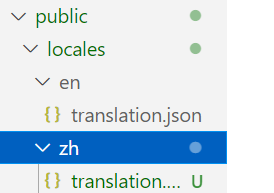
zh文件 translation.json 部分示例 【这里我按照组件进行分类,后面使用时可以 组件名 . key值 去取值了,总之提前定义好使用中英文切换的属性就行】
{
"common":{
"ok":"确定",
"cancel":"取消",
"manage":"操作",
"deleteconfirm":"确定要删除吗?"
},
"topheader": {
"welcome": "欢迎",
"back":"回来",
"logout":"退出"
},
"sidemenu": {
"title": "文章发布管理系统",
"/home":"首页",
"/user-manage":"用户管理",
"/user-manage/add":"添加用户",
"/user-manage/delete":"删除用户",
"/user-manage/update":"更新用户",
"/user-manage/list":"用户列表",
"/right-manage":"权限管理",
"/right-manage/role/list":"角色列表",
"/right-manage/right/list":"权限列表",
"/news-manage":"文章管理",
"/news-manage/add":"撰写文章",
"/news-manage/draft":"草稿箱",
"/news-manage/category":"文章分类",
"/audit-manage":"审核管理",
"/audit-manage/audit":"审核文章",
"/audit-manage/list":"审核列表",
"/publish-manage":"发布管理",
"/publish-manage/unpublished":"待发布",
"/publish-manage/published":"已发布",
"/publish-manage/sunset":"已下线"
},
"home":{
"newstitle":"文章分类图示",
"carttitle1":"用户最长浏览",
"carttitle2":"用户点赞最多",
"pertitle":"个人文章分类",
"global":"全球",
"superadmin":"超级管理员",
"regionadmin":"区域管理员",
"regionedit":"区域编辑"
},
"user":{
"adduser":"添加用户",
"updateuser":"更新用户",
"region":"区域",
"rolename":"角色名称",
"username":"用户名",
"rolestate":"用户状态",
"password":"密码",
"namem":"请输入用户名",
"passwordm":"请输入密码",
"regionm":"请输入区域",
"rolem":"请输入角色"
},
"role":{
"permission":"权限分配"
},
"right":{
"name":"权限名称",
"path":"权限路径",
"popover":"页面配置项",
"message":"温馨提示:删除操作不可撤销"
},
"login":{
"title":"文章发布管理系统",
"login":"登录"
}
}
en文件夹translation.json 文件 格式和上面一样,将 中文翻译成英文即可,
6.组件内使用 t() 进行引用
举例:login组件内 用户名输入框placeholder文本进行中英文切换,其他地方使用方法一样,语法:t("对象名.key值")注意:使用模板字符串时直接将双引号换成 ``即可
<Input prefix={<UserOutlined className="site-form-item-icon" />} placeholder={t("user.username")} />
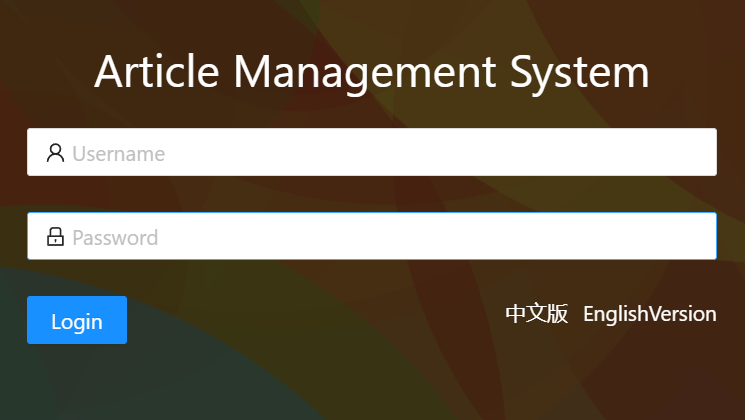
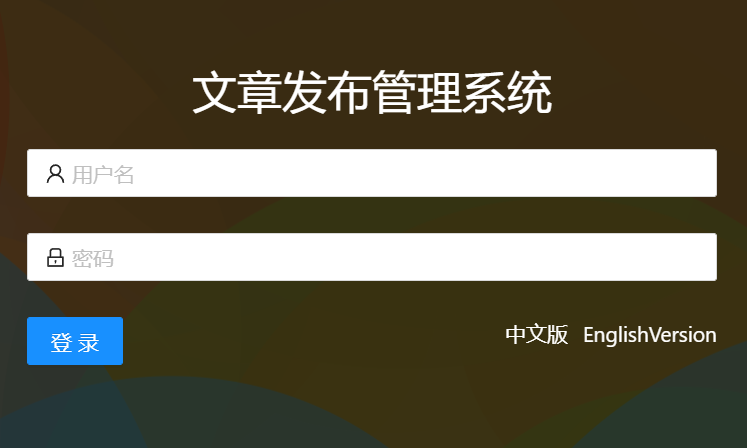
大家可以参考原文跟着创建一个新国际化项目,理清思路后再往写好的项目里添加会更快速。



 浙公网安备 33010602011771号
浙公网安备 33010602011771号